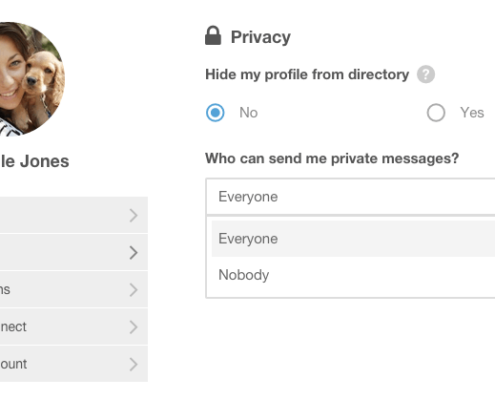Grazie ad Ultimate Member e le sue estensioni possiamo creare sul nostro sito WordPress una vera e propria community. Ogni utente ha un suo profilo personale dove può inserire una propria immagine, informazioni e altro. Oltre a questo c’è una sezione forum dove può scambiare pubblicamente idee e pensieri con gli altri utenti del forum, o decidere tramite chat di parlare privatamente con un utente specifico. Ma grazie ad una estensione Ultimate Member possiamo offrire al nostro utente registrato sul nostro sito WordPress un’esperienza maggiore, ovvero la possibilità di visitare una sezione del sito che è a tutti gli effetti un vero social network. Ti mostrerò come creare social network su WordPress con Ultimate Member.
Perchè avere un social network sul nostro sito WordPress?
Come scritto nei precedenti articoli, mettere a disposizione maggiori sezioni del nostro sito all’utente che ci visita permette di migliorare la credibilità e l’immagine della nostra idea, e del nostro progetto. Con Ultimate Member abbiamo la possibilità di dare al nostro sito web un qualcosa in più, sia se parliamo di un sito vetrina o di un e-commerce. Creare sezioni dove l’utente può interagire con altri utenti registrati al nostro sito WordPress o interagire con noi Admin del sito porta con il tempo ad una fidelizzazione e a un ritorno continuo dell’utente sul nostro sito.
Creare social network su WordPress con Ultimate Member
Per creare un social network sul nostro sito WordPress con Ultimate Member, dobbiamo installare una sua estensione: Social Activity
Con questa estensione di Ultimate Member aumentiamo il coinvolgimento e consentamo agli utenti di interagire tra loro aggiungendo un sistema di attività al tuo sito in cui gli utenti possono creare post sulla loro bacheca e vedere cosa fanno gli altri utenti sul tuo sito. Grazie a Social Activity avremo una pagina sul nostro sito che sarà un vero e proprio social netwrok, e le funzioni che aggiungerà saranno queste:
- Consente agli utenti di creare post pubblici, ovvero ogni volta che pubblica un post sul proprio profilo in automatico verrà pubblicato sulla pagina dedicata al social network
- Su ogni profilo utente verrà aggiunta una tab dove l’utente stesso o chi visita il suo profilo potrà vedere tutte le attività svolte
- Gli utenti possono postare sul profilo di un altro utente
- Mostra il social network delle attività globali ovunque sul sito tramite shortcode
- Gli utenti possono creare un post e allegare una foto
- Gli utenti possono modificare i messaggi del social network direttamente dal front-end
- Incorpora i video di YouTube e Vimeo direttamente sul flusso di attività se l’utente pubblica un URL
- Gli utenti possono aggiungere hashtag ai post e gli utenti possono fare clic su hashtag per visualizzare tutti i post, incluso l’hashtag
- Gli utenti possono commentare e aggiungere post e rispondere ai commenti
- Gli utenti possono segnalare specifici post sul muro
- Gli utenti possono rendere il loro muro privato o visualizzabile dai membri solo tramite la pagina dell’account
Queste sono tutte le funzionalità e caratteristiche di questa estensione. Per quanto riguarda il lato amministrativo, l’admin potrà svolgere e controllare queste determinate opzioni:
- L’amministratore può visualizzare e gestire tutti i messaggi del social network nel back-end
- Consente all’amministratore di disattivare il social network per determinati ruoli
- Impedire a uno o più ruoli utente specifici di creare nuovi post, caricare una foto o commentare i post
- Decidere quale numero di post da visualizzare nel social network versione desktop o versione mobile
- Permettere agli utenti di impostare la privacy della loro attività sul social network
- Possibilità per l’amministratore di decidere quali tipi di attività mostrare sul flusso di attività
- Mostrare quando un nuovo utente si registra sul nostro sito (opzionale)
- Mostrare quando un utente crea un nuovo post sul blog (opzionale)
Vi ho mostrato e spiegato come questa estensione di Ultimate Member ci permetta di creare un social network su WordPress grazie alle sue funzionalità.
Ma come spiegato in altri articoli, queste estensioni aumentano le loro funzioni se nel nostro sito sono presenti altre estensioni installate. In questo specifico caso Social Activity potrebbe avere altre funzionalità:
- Mostrare quando un utente segue un altro utente in attività
- Consenti all’utente di rendere il loro muro disponibile solo per i suoi follower o per le persone che seguono
- Notifica quando l’utente posta sul muro dell’utente
- Avvisa quando gli utenti mettono mi piace su un post
- Notifica quando l’utente commenta un loro post
- Mostra l’attività quando qualcuno aggiunge un nuovo prodotto (include nome e prezzo dell’oggetto)
- Mostra quando qualcuno crea un nuovo argomento del forum
Come Esperto SEO WordPress spero di averti spiegato il perchè creare social network su WordPress con Ultimate Member sia un’aspetto che migliori l’esperienza dell’utente sul tuo sito WordPress.